Excel में समय के अनुसार डेटा को समूहित कैसे करें
अक्सर आप एक्सेल में डेटा को समय के अनुसार समूहित करना चाह सकते हैं।
सौभाग्य से, पिवट टेबल में ग्रुप फ़ंक्शन का उपयोग करके ऐसा करना आसान है।
निम्नलिखित चरण-दर-चरण उदाहरण दिखाता है कि एक्सेल में समय के अनुसार समूह डेटा के लिए इस फ़ंक्शन का उपयोग कैसे करें।
चरण 1: डेटा बनाएं
सबसे पहले, आइए एक डेटासेट बनाएं जो किसी कंपनी द्वारा अलग-अलग समय पर की गई कुल बिक्री को दर्शाता है:
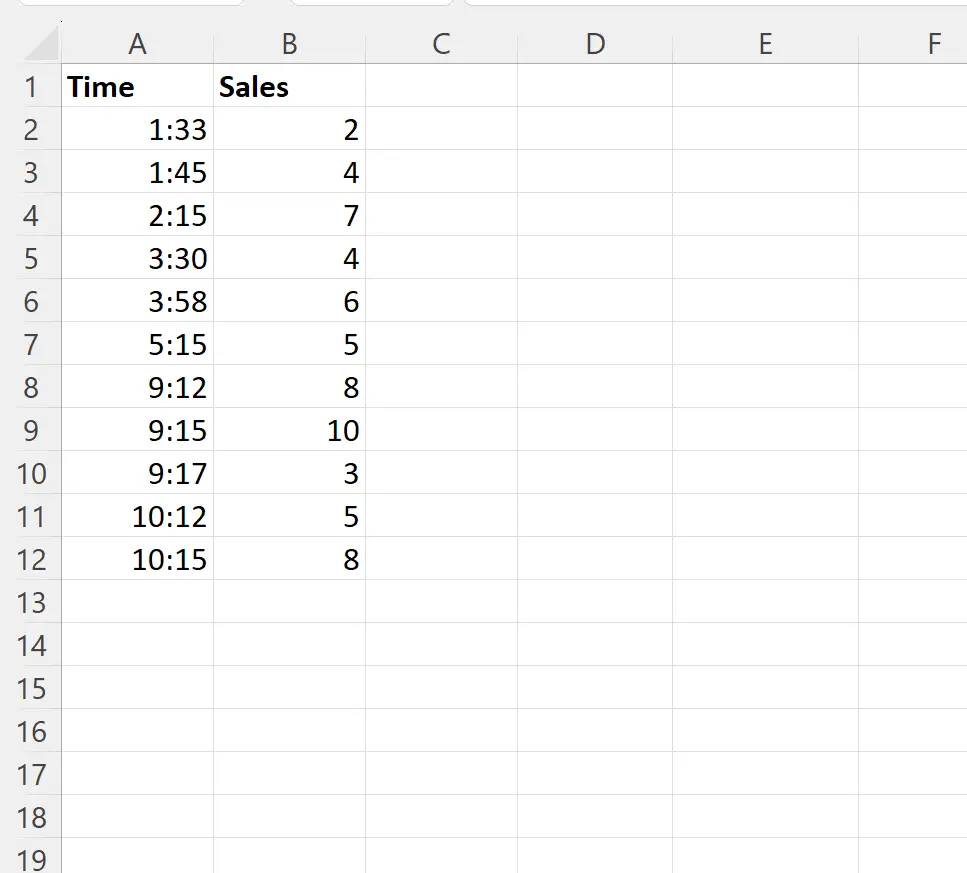
चरण 2: एक पिवोटटेबल बनाएं
इसके बाद, श्रेणी A1:B12 में कोशिकाओं को हाइलाइट करें, फिर शीर्ष रिबन के साथ सम्मिलित करें टैब पर क्लिक करें और PivotTable पर क्लिक करें।
दिखाई देने वाली नई विंडो में, हम मौजूदा वर्कशीट के सेल D1 में पिवट टेबल सम्मिलित करना चुनेंगे:
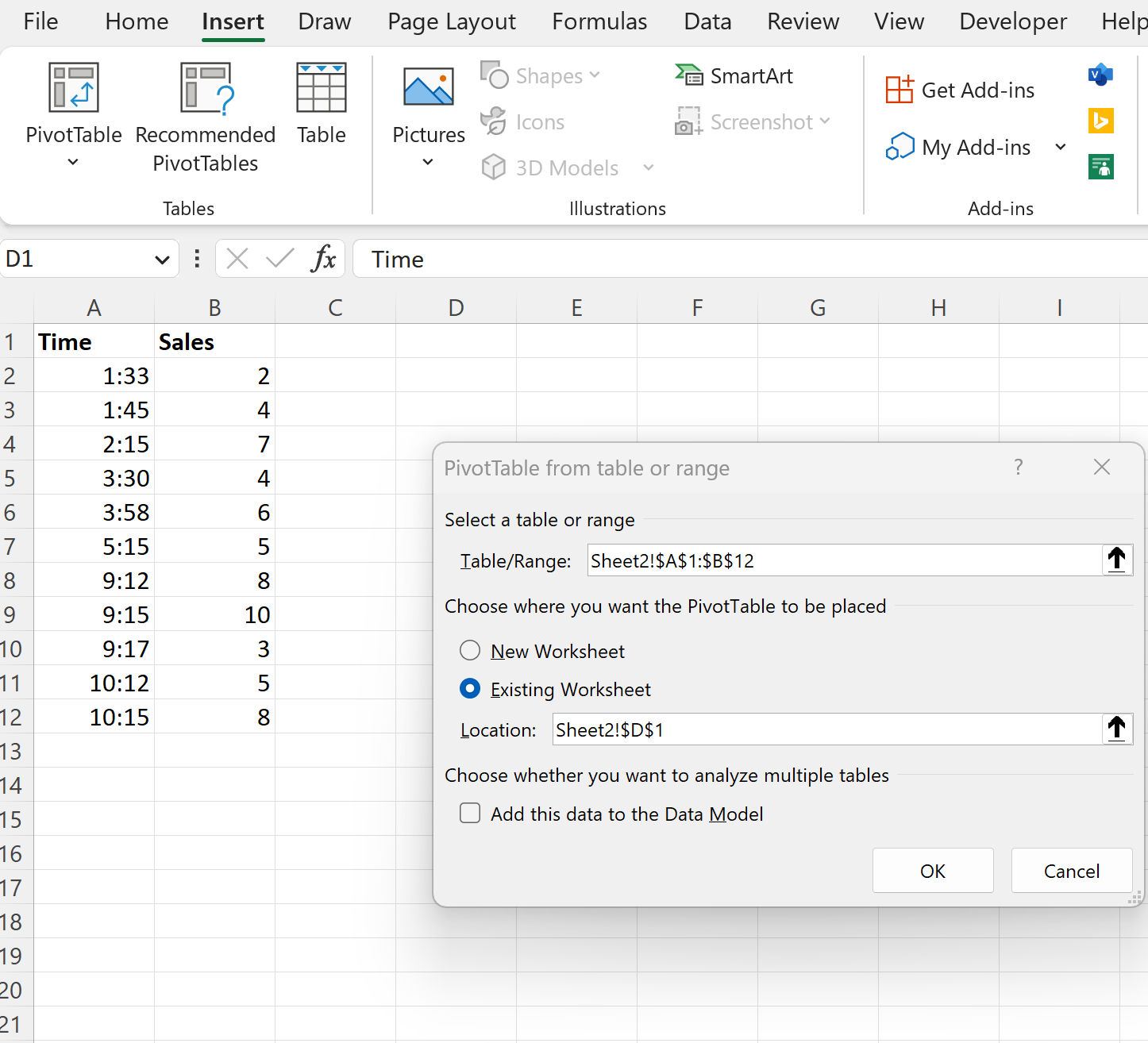
स्क्रीन के दाईं ओर दिखाई देने वाली विंडो में, टाइम वेरिएबल को रो ग्रुप में और सेल्स वेरिएबल को वैल्यू ग्रुप में खींचें:
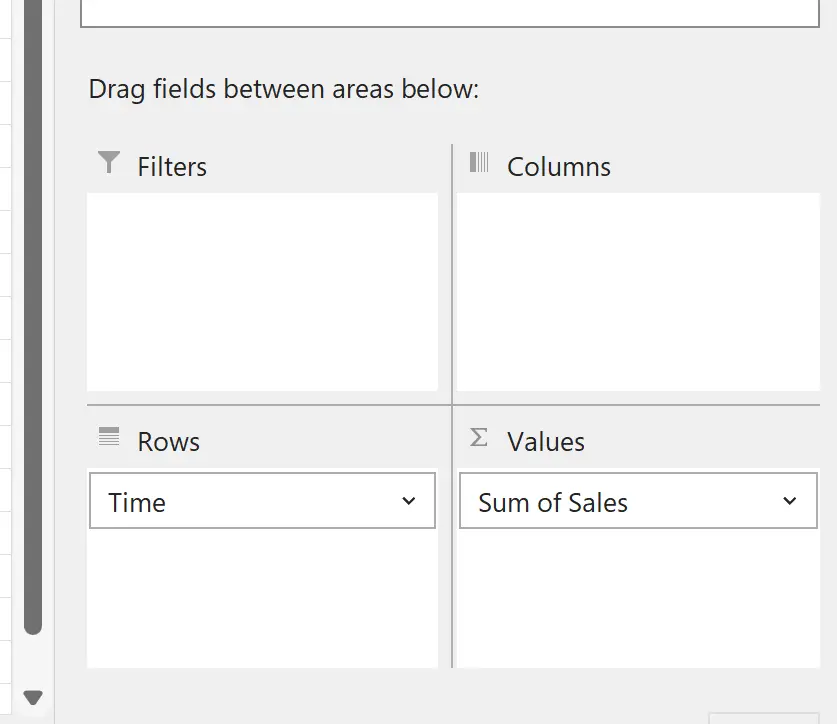
निम्नलिखित पिवट तालिका दिखाई देगी:
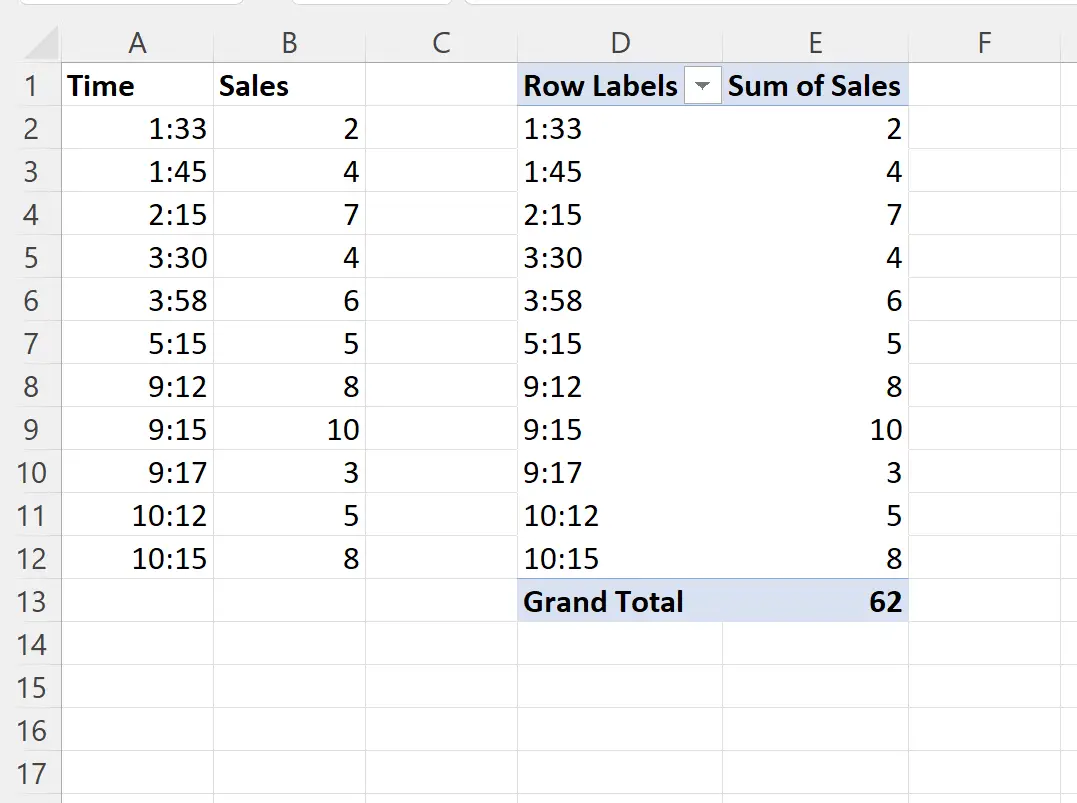
चरण 3: डेटा को समय के अनुसार समूहित करें
महीने के आधार पर डेटा को समूहीकृत करने के लिए, पिवोटटेबल के पंक्ति लेबल कॉलम में किसी भी मान पर राइट-क्लिक करें और समूह पर क्लिक करें:
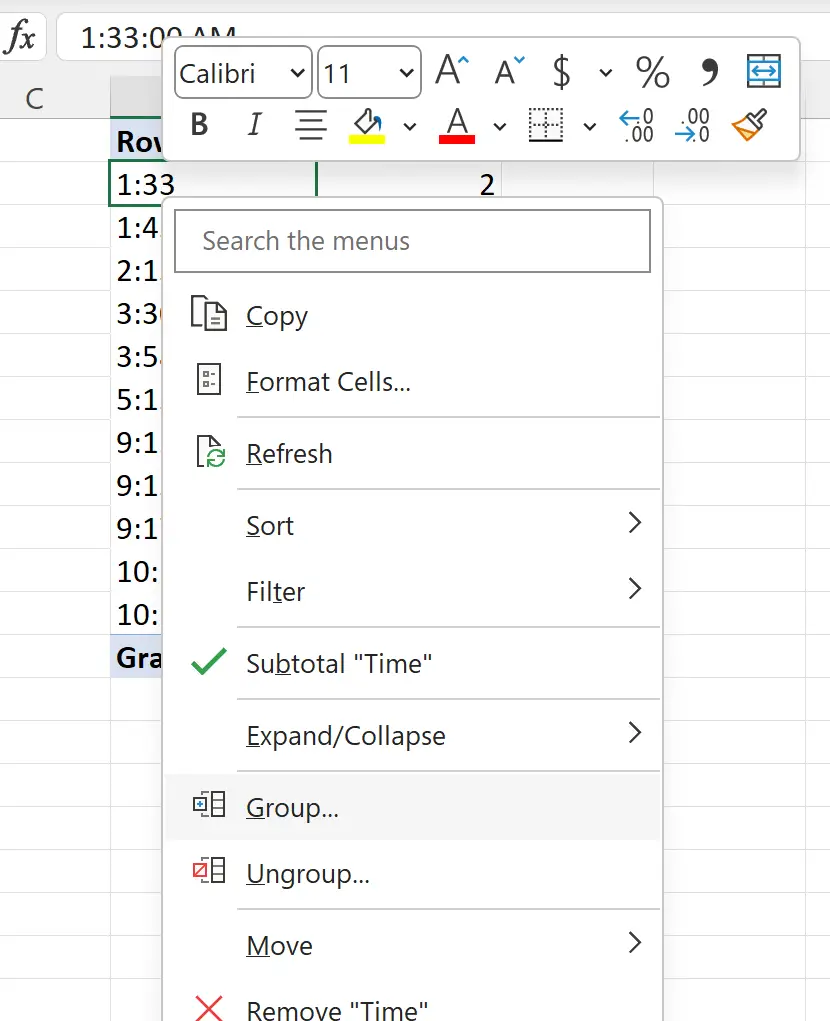
दिखाई देने वाली नई विंडो में, शेड्यूल पर क्लिक करें:
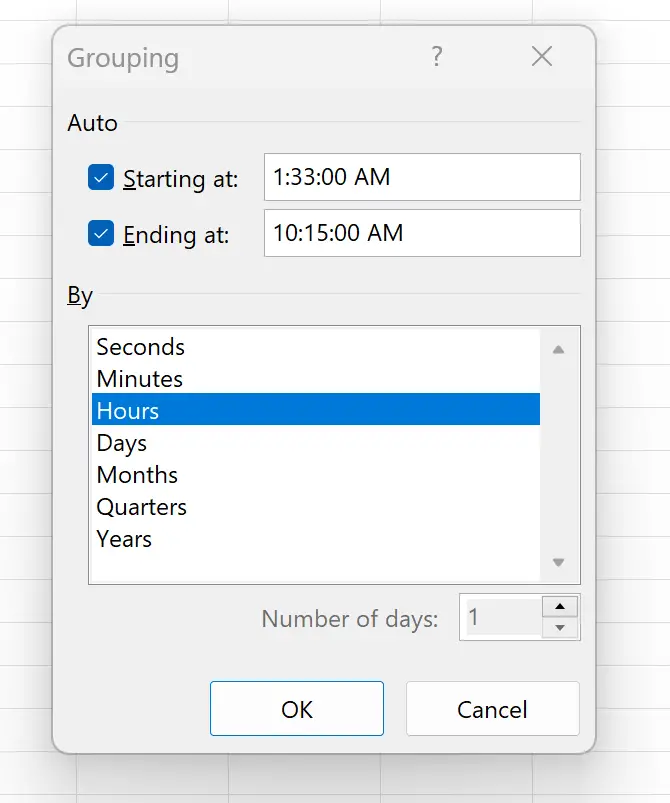
एक बार जब आप ओके पर क्लिक करते हैं, तो पिवट टेबल डेटा स्वचालित रूप से समय के अनुसार समूहीकृत हो जाएगा:
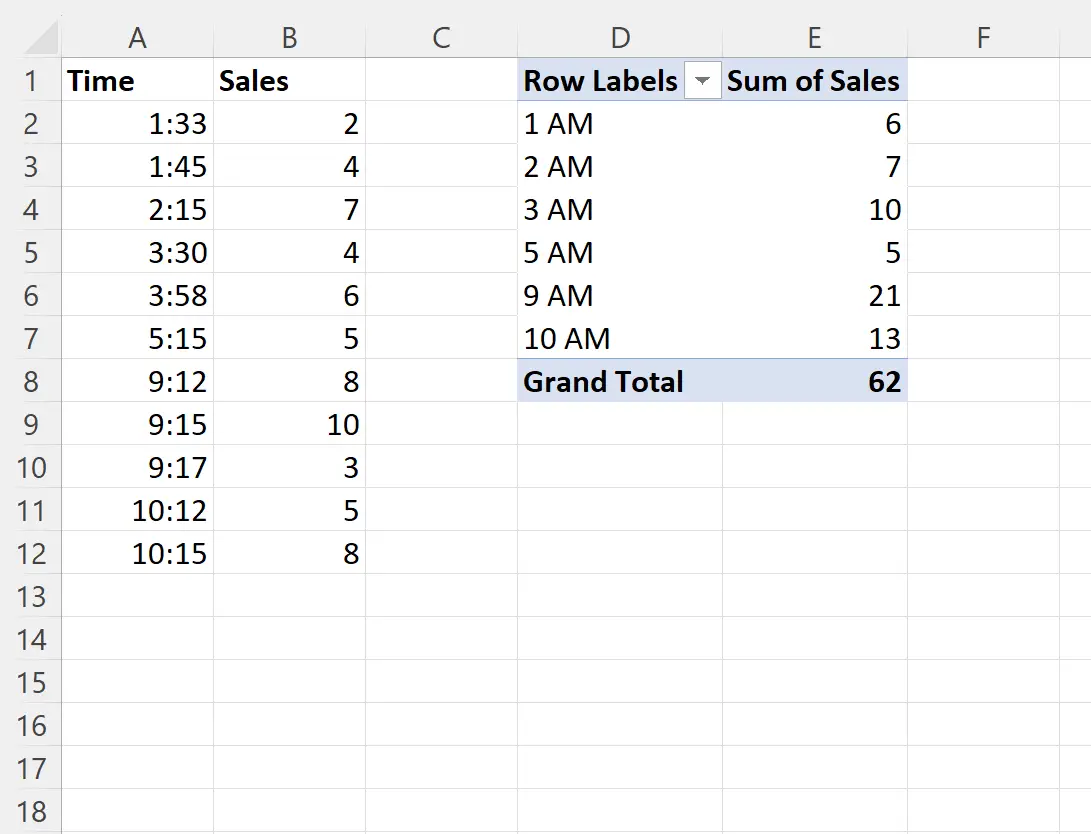
पिवोटटेबल अब घंटे के आधार पर समूहीकृत बिक्री का योग प्रदर्शित करती है।
ध्यान दें : यदि आपको पिवट तालिका में दिनों और समय के अनुसार डेटा को समूहीकृत करने की आवश्यकता है, तो आप ग्रुपिंग विंडो में दिनों और समय को आसानी से हाइलाइट कर सकते हैं।
अतिरिक्त संसाधन
निम्नलिखित ट्यूटोरियल बताते हैं कि एक्सेल में अन्य सामान्य ऑपरेशन कैसे करें:
एक्सेल में महीने के हिसाब से डेटा को कैसे ग्रुप करें
Excel में सप्ताह के अनुसार डेटा को समूहित कैसे करें
एक्सेल में घंटों में दो समय के अंतर की गणना कैसे करें